
Za one projekte kod kojih je neophodna pretvorba analognog u digitalni signal, a korišteni mikrokontroler nema taj kapacitet, zanimljivo je imati ovu vrstu ADS1115 modul, koji pruža mogućnost ADC pretvorbe sa 16-bitnom preciznošću.
Također, ovo elektronička komponenta također bi moglo biti zanimljivo proširiti mogućnosti pretvorbe, čak i ako mikrokontroler koji koristite za svoj projekt ima takvu mogućnost, ali trebate nešto drugo.
A / D i D / A pretvarači
Postoje dvije vrste pretvarači signala osnovni, iako postoje i drugi čipovi koji mogu istodobno oba pretvoriti. Ovi su:
- CAD (analogno-digitalni pretvarač) ili ADC (analogno-digitalni pretvarač): vrsta je uređaja koji analogni signal pretvara u digitalni. Da biste to učinili, možete upotrijebiti binarni kod koji kodira analogni signal. Na primjer, pridruživanje binarne vrijednosti određenoj vrijednosti napona ili struje. Na primjer, s 4-bitnom razlučivosti može ići od 0000 do 1111, a moglo bi odgovarati 0v i 12v. Iako se koristi znakovni bit, mogu se izmjeriti negativne i pozitivne vrijednosti.
- CDA (digitalno-analogni pretvarač) ili DAC (digitalno-analogni pretvarač): to je uređaj koji radi suprotno od gore navedenog, odnosno pretvara binarne podatke u analogni signal struje ili napona.
Ovim pretvaračima moguće je prelaziti s jedne vrste signala na drugu, kao što ćete vidjeti u slučaju OGLASI1115, što bi odgovaralo prvom slučaju.
O ADS1115
ADS1115 je modul pretvarača signala. Ono što radi je pretvoriti iz analognog u digitalni. Možda mislite da sama razvojna ploča Arduino već uključuje interne ADC-ove da bi mogli obaviti taj zadatak kada koriste analogne ulaze i da mogu biti kompatibilni sa signalima mikrokontrolera.
Da, istina je, imaju 6 ADC-ova s 10-bitnom razlučivošću u UNO-u, Mini-u i Nano-u. Ali s ADS1115 dodajete još jedan s 16-bitna razlučivost, superiorniji od Arduina, osim što je mogao osloboditi slučaj Arduino. Petnaest ih je za mjerenje i zadnji bit za znak analognog signala, jer kao što znate, analogni signal može biti negativan ili pozitivan.
Uz to, ovaj modul pruža sve što vam je potrebno, tako da je njegova upotreba vrlo jednostavna. Da biste ga povezali s vašim Arduinom možete koristiti I2C, Tako da je stvarno je jednostavno. Uključuje čak i pin s oznakom ADDR pomoću kojeg možete odabrati jednu od 4 adrese dostupne za ovu komponentu.
S druge strane, morate shvatiti da ADS1115 ima dva načina mjerenja, jedan je diferencijal i još jedan singl završio:
- Diferencijal: koristi dva ADC-a za svako mjerenje, smanjujući broj kanala na 2, ali pruža jasnu prednost, koja je u tome što može mjeriti negativne napone i nije toliko osjetljiva na buku.
- Single završio: ima četiri kanala ne upotrebljavajući oba kao u prethodnom slučaju. Svaki od 15-bitnih kanala.
Pored ovih načina, uključuje i način usporedbe u kojem se upozorenje generira putem ALRT iglica kada bilo koji od kanala premaši graničnu vrijednost koja se može konfigurirati u izvornom kodu skice.
Ako želite to učiniti mjerenja manja od 5v, ali uz veće preciznosti, trebali biste znati da ADS1115 ima PGA koji može prilagoditi pojačanje napona od 6.144v do 0.256v. Uvijek imajući na umu da će maksimalni napon koji se u svakom slučaju može izmjeriti biti korišteni opskrbni napon (5v).
Pinout i tablica podataka
Ako želite vidjeti sve tehničke detalje ADS1115 da biste znali njegova ograničenja na elektroničkoj razini ili uvjete pod kojima može raditi u skladu s preporukama proizvođača, možete koristiti tablice podataka koje možete pronaći na mreži. Na primjer, možete preuzmite ovo s TI (TexasInstruments).
u pinout i spojen, prethodno sam već komentirao nešto o ALRT signalu koji također uključuje i ADDR. Ali ima i druge pribadače koje biste također trebali znati za ispravnu integraciju s vašom Arduino pločom ili za bilo koji drugi slučaj. Igle dostupne na modulu ADS1115 su:
- VDD: opskrba s 2v do 5.5v. Možete ga napajati spajanjem na 5v s vaše Arduino ploče.
- GND: tlo koje možete spojiti na GND svoje Arduino ploče.
- SCL i SDA: komunikacijske igle za I2C. U tom slučaju moraju otići na odgovarajuće pribadače prema vaš model arduina.
- ADR: pin za adresu. Prema zadanim postavkama povezuje se s GND-om, koji daje adresu 0x48, ali možete odabrati druge adrese:
- Spojeno na GND = 0x48
- Spojen na VDD = 0x49
- Spojen na SDA = 0x4A
- Spojeno na SCL = 0x4B
- UPOZORENJE: klin za upozorenje
- A0 do A3: analogne iglice
Ako želite koristiti jedan kraj Analognu struju ili napon koji želite mjeriti možete spojiti između GND i jednog od 4 dostupna analogna pina.
Za vezu jedan kraj, jednostavno povezujemo opterećenje koje treba izmjeriti između GND i jednog od 4 dostupna pina. Za diferencijalni način rada možete spojiti opterećenje koje se mjeri između A0 i A1 ili između A2 i A3, ovisno o kanalu koji želite koristiti.
Kao primjer veze u slučaju diferencijalni način očitavanja, možete vidjeti gornju sliku. U njemu se koristi 1.5 baterija u seriji, dodajući 3v koji su u ovom slučaju povezani između A0 i A1, tako da ploča Arduino može mjeriti vrijednosti napona dobivene u svakom trenutku putem I2C. Očito možete koristiti bilo koji drugi signal za mjerenje, u ovom slučaju to su baterije, ali to može biti sve što želite ...
Gdje kupiti ADS1115?
Ukoliko želite kupite ADS1115Trebali biste znati da imate module pripremljene za integraciju s Arduinom po prilično jeftinim cijenama. Možete ih pronaći u mnoštvu specijaliziranih trgovina elektronikom, kao i na eBayu, Aliexpressu i Amazonu. Na primjer:
Integracija s Arduinom
Za početak, prva stvar je instalirati knjižnicu koji odgovaraju vašem ID-u za Arduino. Da biste to učinili, možete koristiti najpoznatiju, onu od adafruit. Da biste to učinili, možete slijediti ove korake:
- Otvorite Arduino IDE
- Idite na izbornik Skica
- Zatim uključiti knjižnicu
- Upravljanje knjižnicama
- U tražilici možete tražiti Adafruit ADS1X15
- Kliknite Instaliraj
Sada ste spremni za početak, možete pristupiti kodu instalirane knjižnice ili dostupni primjeri u:
- Otvorite Arduino IDE
- Idite na File
- Primjeri
- A na popisu potražite one u ovoj knjižnici ...
Među primjerima ćete vidjeti oba za način usporedbe, diferencijalni način i način rada s jednim krajem. Možete vidjeti primjere kako biste ih počeli koristiti i mijenjati prema vašim potrebama ili pisati složeniji kod. Za više informacija savjetujem vam naše besplatan uvodni tečaj u PDF-u.
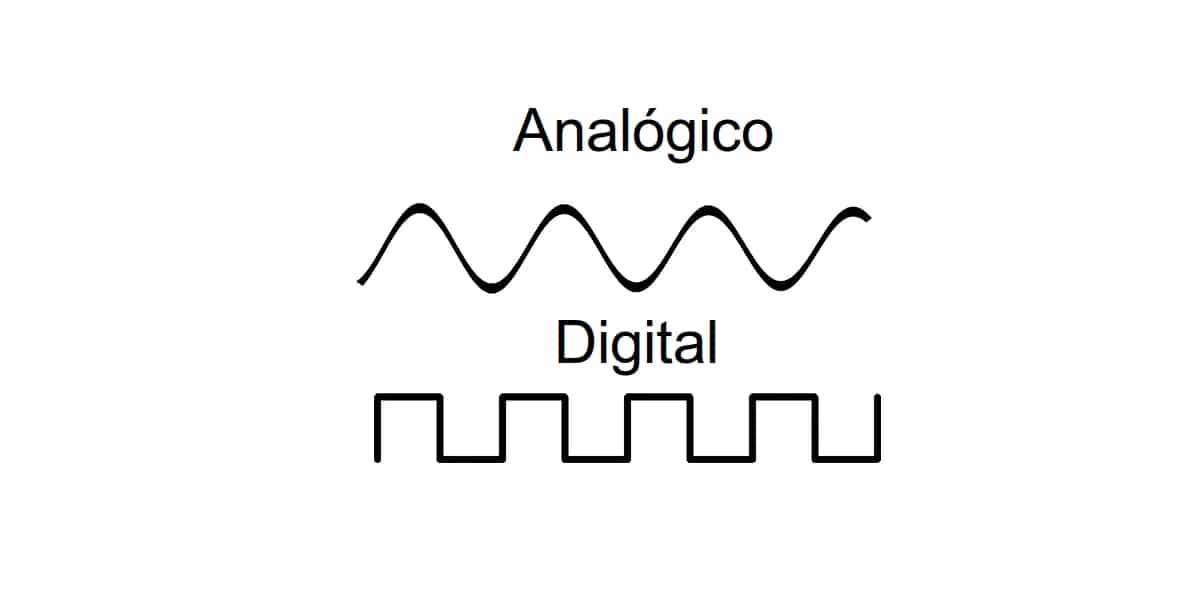
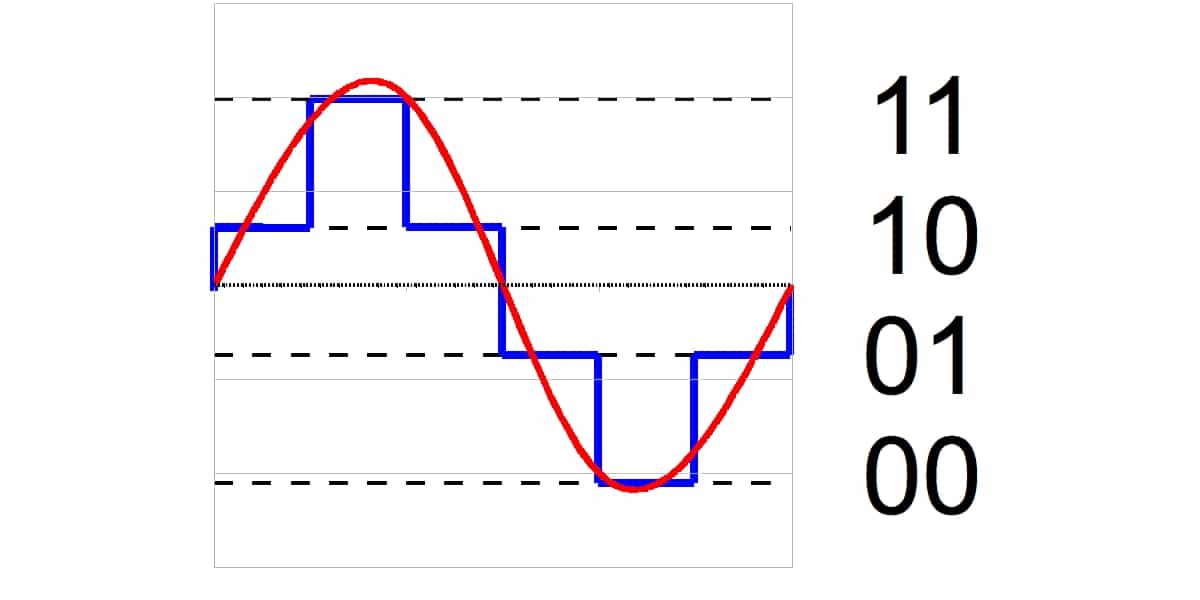

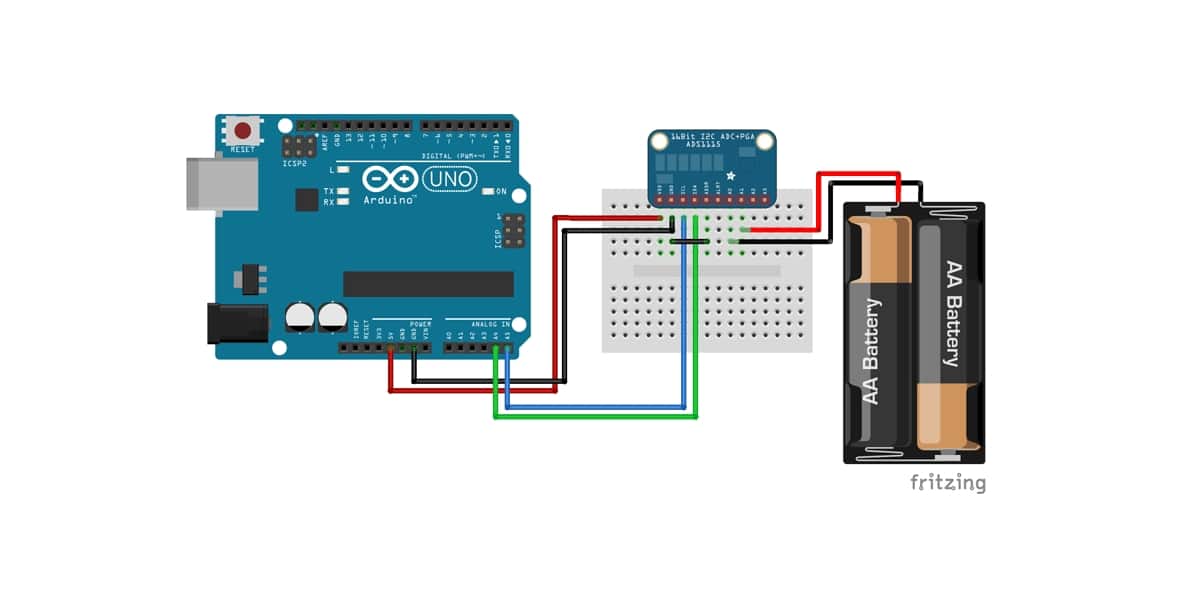

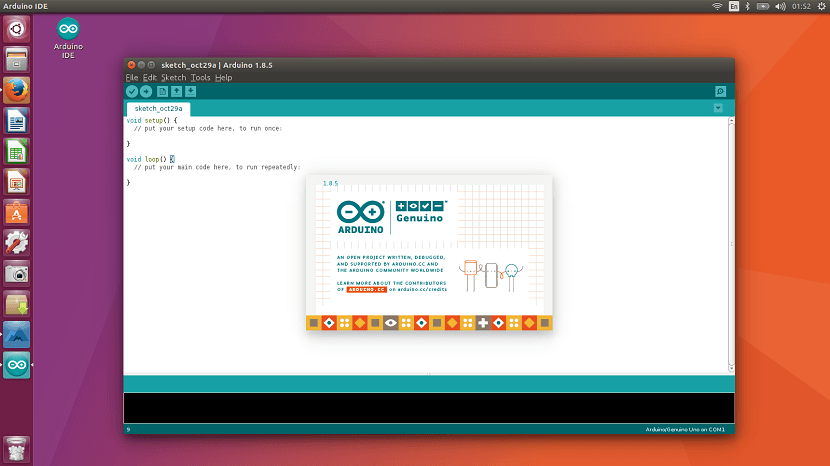
Mogu li ga koristiti u diferencijalnom načinu za mjerenje između + 5V i - 5V?